मालवेअर हे अनाहूत किंवा धोकादायक प्रोग्राम आहेत जे...


व्हायबर डाउनलोड करा Androidडीबग ब्रिज(ADB) कन्सोल अनुप्रयोग, जे तुम्हाला Android ऑपरेटिंग सिस्टीमवर चालणाऱ्या मोबाइल डिव्हाइसेसच्या फंक्शन्सच्या विस्तृत श्रेणीवर नियंत्रण ठेवण्याची परवानगी देते. ADB चा मुख्य उद्देश Android उपकरणांसह डीबगिंग ऑपरेशन्स करणे हा आहे.
Android डीबगब्रिज हा एक कार्यक्रम आहे जो "या तत्त्वावर कार्य करतो. क्लायंट-सर्व्हर" कोणत्याही कमांडसह ADB चे पहिले प्रक्षेपण हे फॉर्ममध्ये सर्व्हरच्या निर्मितीसह आवश्यक आहे. सिस्टम सेवा, ज्याला "राक्षस" म्हणतात. कमांड येण्याची वाट पाहत ही सेवा पोर्ट 5037 वर सतत “ऐकत” राहील.
ऍप्लिकेशन कन्सोल ऍप्लिकेशन असल्याने, सर्व फंक्शन्स कमांड लाइनमध्ये विशिष्ट सिंटॅक्ससह कमांड प्रविष्ट करून केले जातात. विंडोज (cmd).

प्रश्नातील साधनाची कार्यक्षमता बहुतेक Android डिव्हाइसेसवर उपलब्ध आहे. निर्मात्याद्वारे अवरोधित केलेल्या अशा हाताळणीच्या शक्यतेसह एकमेव अपवाद एक डिव्हाइस असू शकतो, परंतु ही विशेष प्रकरणे आहेत.
साठी नियमित वापरकर्ताअर्ज Android आदेशडीबग ब्रिज, बहुतेक प्रकरणांमध्ये, Android डिव्हाइस पुनर्संचयित करताना आणि/किंवा फ्लॅश करताना आवश्यक बनते.
प्रवेश केल्यानंतर प्रोग्रामची सर्व कार्यक्षमता प्रकट होते एक विशिष्ट संघ. उदाहरण म्हणून, एक कमांड विचारात घ्या जी तुम्हाला कनेक्ट केलेली उपकरणे पाहण्याची आणि कमांड/फाईल्स प्राप्त करण्यासाठी डिव्हाइसची तयारी तपासण्याची परवानगी देते. या उद्देशासाठी ते वापरले जाते पुढील आदेश:
adb उपकरणेहा आदेश प्रविष्ट करण्यासाठी सिस्टम प्रतिसाद दोन पर्याय आहेत. डिव्हाइस कनेक्ट केलेले नसल्यास किंवा ओळखले नसल्यास (ड्रायव्हर्स स्थापित केलेले नाहीत, डिव्हाइस अशा मोडमध्ये आहे जे ADB द्वारे ऑपरेशनला समर्थन देत नाही आणि इतर कारणांमुळे), वापरकर्त्यास प्रतिसाद प्राप्त होतो " उपकरण संलग्न"(1). दुसऱ्या पर्यायामध्ये, कनेक्ट केलेले आणि तयार असणे पुढील कामडिव्हाइस, ते कन्सोलमध्ये प्रदर्शित केले जाते अनुक्रमांक (2).

अँड्रॉइड डीबग ब्रिज टूलद्वारे वापरकर्त्याला प्रदान केलेल्या वैशिष्ट्यांची सूची बरीच विस्तृत आहे. वापरात प्रवेश करण्यासाठी पूर्ण यादीडिव्हाइसवरील आदेश उपस्थित असणे आवश्यक आहे सुपरयूजर अधिकार (रूट अधिकार)आणि ते प्राप्त केल्यानंतरच आम्ही Android डिव्हाइसेस डीबग करण्यासाठी एक साधन म्हणून ADB ची क्षमता अनलॉक करण्याबद्दल बोलू शकतो.
स्वतंत्रपणे, Android डीबग ब्रिजमध्ये एक प्रकारची मदत प्रणालीची उपस्थिती लक्षात घेण्यासारखे आहे. अधिक तंतोतंत, ही वाक्यरचना, कमांडला प्रतिसाद म्हणून आउटपुटच्या वर्णनासह कमांडची सूची आहे:
adb मदत
हे सोल्यूशन बऱ्याच वापरकर्त्यांना विशिष्ट फंक्शन किंवा त्याचे अचूक शब्दलेखन कॉल करण्यासाठी विसरलेली आज्ञा लक्षात ठेवण्यास मदत करते
Android डीबग ब्रिज हा Android विकसकांसाठी (Android SDK) डिझाइन केलेल्या टूलकिटचा अविभाज्य भाग आहे. Android साधने SDKs, बदल्यात, Android Studio घटक किटमध्ये समाविष्ट केले आहेत. Android डाउनलोड करातुमच्या स्वतःच्या उद्देशांसाठी SDK सर्व वापरकर्त्यांसाठी पूर्णपणे विनामूल्य उपलब्ध आहे. हे करण्यासाठी, आपल्याला अधिकृत Google वेबसाइटवर डाउनलोड पृष्ठास भेट देण्याची आवश्यकता आहे.
ADB, किंवा Android डीबग ब्रिज, PC साठी एक कन्सोल ऍप्लिकेशन आहे ज्याचा वापर डिव्हाइस नियंत्रित करण्यासाठी केला जाऊ शकतो Android आधारितथेट तुमच्या संगणकावरून. हे असे दिसते: प्रथम, Android साठी ADB साधने आणि ड्राइव्हर्स संगणकावर स्थापित केले जातात, नंतर मोबाइल डिव्हाइसडीबग मोडमध्ये यूएसबी केबलद्वारे पीसीशी कनेक्ट होते आणि शेवटी कन्सोल (कमांड लाइन) मध्ये ADB लाँच केल्यानंतर कार्यान्वित होते विशेष संघ, गॅझेटसह काही क्रिया सुरू करणे. तपशीलवार माहितीडीबगिंग टूलच्या ऑपरेशनच्या तत्त्वाबद्दल विकसकाच्या अधिकृत वेबसाइटवर स्वतःच सादर केले गेले आहे, म्हणून आम्ही यावर लक्ष ठेवणार नाही, परंतु ताबडतोब एडीबीच्या क्षमतेकडे जाऊ आणि ते संगणकावर कसे स्थापित करावे.
प्रथम, ADB ची अजिबात गरज का आहे ते पाहू या. त्यासह आपण हे करू शकता:
ADB टूल सहसा फास्टबूट कन्सोल ऍप्लिकेशनच्या संयोगाने स्थापित केले जाते.
या पद्धतीमध्ये अधिकृत विकास आणि चाचणी साधन वापरणे समाविष्ट आहे Android अनुप्रयोगस्टुडिओ. https://developer.android.com/studio/index.html पृष्ठावर जा आणि “फक्त कमांड लाइन टूल्स मिळवा” हे शीर्षक शोधा. खाली आम्ही Windows साठी SDK टूल्स संग्रहण डाउनलोड करतो (डाउनलोड करण्यापूर्वी, आम्ही वापराच्या अटींना सहमती देतो).

आम्ही C ड्राइव्ह करण्यासाठी संग्रहण अनपॅक करतो. आमच्या बाबतीत, फायली फोल्डरमध्ये काढल्या गेल्या sdk-tools-windows-3859397.

आम्ही निर्देशिकेवर जाऊ, आणि नंतर निर्देशिकेवर जाऊ साधने/बिन. येथे आम्हाला फाइलमध्ये स्वारस्य आहे sdkmanager, जे तुम्हाला तुमच्या संगणकावर ADB आणि Fastboot स्थापित करण्यात मदत करेल.


आता तुम्हाला sdkmanager सह फोल्डर उघडण्याची आवश्यकता आहे, ज्यासाठी तुम्ही कन्सोलमध्ये कमांड चालवावी cd C:\sdk-tools-windows-3859397\tools\bin, कुठे C:\sdk-tools-windows-3859397\tools\bin- sdkmanager चा मार्ग.

जर तुम्ही Android SDK अनपॅक करून C चालवण्यासाठी नाही, तर दुसऱ्या ठिकाणी नेले, तर पूर्ण पत्ता वापरून शोधता येईल शीर्ष ओळएक्सप्लोरर (गंतव्य फोल्डरवर क्लिक करा उजवे क्लिक करामाउस आणि "पत्ता कॉपी करा" क्लिक करा).

म्हणून आम्ही येथे गेलो साधने\binआणि आता आपल्याला कमांड चालवायची आहे sdkmanager "प्लॅटफॉर्म-टूल्स", जे ADB आणि Fastboot फाइल्स असलेले प्लॅटफॉर्म-टूल्स पॅकेज स्थापित करेल.

स्थापनेदरम्यान, परवाना कराराचे पुनरावलोकन करा आणि ऑपरेशन पूर्ण करण्यासाठी Y दाबा.

जर सर्व काही जसे पाहिजे तसे गेले तर मुळात Android फोल्डर SDK निर्देशिका दिसेल प्लॅटफॉर्म-साधनेआवश्यक फाइल्ससह adb.exeआणि fastboot.exe.


दुसरी पद्धत आणखी सोपी आहे. विकसक मंचावर Xda डेव्हलपर्सआपण पॅकेज डाउनलोड करू शकता किमान एडीबी आणि फास्टबूटसर्व आवश्यक फाइल्ससह. हे करण्यासाठी, पृष्ठावर जा https://forum.xda-developers.com/showthread.php?t=2317790 आणि, लिंकवर क्लिक करून, इंस्टॉलेशन exe फाइल डाउनलोड करा.

आम्ही ते लाँच करतो आणि सूचनांचे अनुसरण करतो.

आम्ही त्याच ड्राइव्ह C च्या रूटमध्ये Minimal ADB आणि Fastboot स्थापित केले.

मुळात, ते सर्व आहे. फक्त फाइल्सची उपलब्धता तपासणे बाकी आहे.

वरीलपैकी कोणत्याही पद्धतीचा वापर करून ॲप्लिकेशन्स इन्स्टॉल केल्यानंतर, तुम्हाला युटिलिटी योग्यरित्या काम करत असल्याची खात्री करणे आवश्यक आहे. हे करण्यासाठी, कमांड लाइनद्वारे, यासह फोल्डरवर जा adb फाइल्सआणि फास्टबूट (आदेश cd C:\sdk-tools-windows-3859397\platform-toolsकिंवा cd C:\Minimal ADB आणि फास्टबूट), आणि नंतर कमांड चालवा adb मदत. तिने आवृत्ती छापली पाहिजे Android स्थापितडीबग ब्रिज आणि ADB कमांडची यादी. जर तुम्हाला खालील स्क्रीनशॉटसारखे काहीतरी दिसले तर सर्वकाही योग्यरित्या कार्य करत आहे.

आता तुम्ही तुमचे मोबाइल डिव्हाइस तुमच्या PC शी कनेक्ट केले पाहिजे आणि ते ते पाहते का ते तपासा adb ॲप. आम्ही USB केबल वापरून फोन (किंवा टॅब्लेट) संगणकाशी कनेक्ट करतो, सेटिंग्जमध्ये MTP (फाइल शेअरिंग) कनेक्शन मोड सेट करतो आणि विभागात जा. सेटिंग्ज - विकसकांसाठी.


सेटिंग्जमध्ये अशी कोणतीही वस्तू नसल्यास, "फोनबद्दल" पृष्ठावर जा आणि बिल्ड नंबरसह सात वेळा ओळीवर क्लिक करा.

विकसक मोड सक्रिय केला जाईल आणि "विकसकांसाठी" विभाग उपलब्ध होईल. त्यात जा आणि "USB डीबगिंग" पर्याय सक्षम करा.

गॅझेटसह या सर्व हाताळणीनंतर, विंडोज कमांड लाइनमध्ये, कमांड एंटर करा adb उपकरणे. हे कनेक्ट केलेल्या डिव्हाइसबद्दलची माहिती स्क्रीनशॉट प्रमाणेच अंदाजे समान स्वरूपात प्रदर्शित करेल.

अशा प्रकारे, आम्ही ADB आणि Fastboot ची चाचणी केली आणि खात्री केली की Android डीबग ब्रिज सामान्यपणे कार्यरत आहे, याचा अर्थ असा की तुम्ही आता संगणकाद्वारे फोन नियंत्रित करू शकता.
डिव्हाइससह संप्रेषण स्थापित करणे शक्य नसल्यास, आपल्याला Android ड्राइव्हर्सची उपलब्धता आणि योग्य स्थापना तपासण्याची आवश्यकता आहे. हे करण्यासाठी, डीबगिंग मोड सक्षम करून, "डिव्हाइस व्यवस्थापक" वर जा आणि "मध्ये उद्गारवाचक चिन्हे शोधा. यूएसबी उपकरणे» आयटम “ADB इंटरफेस” (थोडे वेगळे म्हटले जाऊ शकते).

समस्या आढळल्यास, आम्ही ड्रायव्हर्स पुन्हा स्थापित करण्याचा प्रयत्न करतो. तुम्ही ते फोन उत्पादकाच्या वेबसाइटवर किंवा https://adb.clockworkmod.com/ वर डाउनलोड करू शकता.
आम्हाला आशा आहे की लेख आपल्यासाठी उपयुक्त होता.
ADB (Android डीबग ब्रिज युटिलिटी) ही Android SDK मध्ये समाविष्ट केलेली कमांड लाइन आहे. ADB तुम्हाला USB द्वारे तुमचे डिव्हाइस नियंत्रित करण्यास, फायली कॉपी करण्यास, अनुप्रयोग स्थापित आणि अनइंस्टॉल करण्यास आणि बरेच काही करण्यास अनुमती देते. ADB तुम्हाला काही Android युक्त्या वापरण्याची परवानगी देतो.
Android SDK डाउनलोड पृष्ठावर जा आणि "केवळ SDK साधने" वर खाली स्क्रोल करा. डाउनलोड करा ZIP फाइलतुमच्या OS साठी आणि संग्रह अनपॅक करा.
धावा exe फाइल SDK व्यवस्थापक आणि “Android SDK Platform-tools” वगळता सर्व आयटम अनचेक करा. तुम्ही वापरत असाल तर Nexus स्मार्टफोन, नंतर ड्रायव्हर्स डाउनलोड करण्यासाठी तुम्ही “Google USB Driver” चेकबॉक्स देखील तपासू शकता. इन्स्टॉल बटणावर क्लिक करा. ADB आणि इतर उपयोगितांसह घटक डाउनलोड आणि स्थापित केले जातील.
इंस्टॉलेशन पूर्ण झाल्यावर, तुम्ही SDK व्यवस्थापक बंद करू शकता.
लक्ष द्या! IN या क्षणीखालीलप्रमाणे स्थापना पुढे जाते:
Android स्टुडिओ डाउनलोड पृष्ठावर जा, “फक्त कमांड लाइन टूल्स मिळवा” विभागात खाली स्क्रोल करा आणि संबंधित OS आवृत्तीसाठी संग्रहण डाउनलोड करा (आमच्या बाबतीत, ते विंडोज आहे).

डाउनलोड केलेले संग्रहण अनझिप करा, उदाहरणार्थ, ड्राइव्ह C च्या रूटवर.
SDK व्यवस्थापकाशी संवाद कमांड लाइनद्वारे केला जातो. आपण सर्व आज्ञा ओळखू शकता, परंतु आम्ही मुख्य गोष्टींवर लक्ष केंद्रित करू. SDK व्यवस्थापक लाँच करण्यासाठी, फोल्डरवर जा जिथे तुम्ही संग्रहण > टूल्स > बिन मधील सामग्री अनपॅक केली होती आणि धरून ठेवत असताना शिफ्ट कीरिकाम्या भागावर उजवे-क्लिक करा आणि जर तुम्ही Windows 10 व्यतिरिक्त आवृत्ती वापरत असाल तर "ओपन कमांड विंडो" निवडा. किंवा कमांड प्रॉम्प्ट चालवा आणि कार्यरत निर्देशिका निर्दिष्ट करा. माझ्या बाबतीत ते आहे:
Cd C:\sdk-tools-windows-3859397\tools\bin

कमांड एंटर करा sdkmanagerआणि सर्वकाही पाहण्यासाठी एंटर दाबा उपलब्ध पर्याय. परंतु आम्हाला खालील आदेशात स्वारस्य आहे:
Sdkmanager "platform-tools" "प्लॅटफॉर्म; Android-26"
ही कमांड प्लॅटफॉर्म टूल्स (adb आणि fastboot सह) आणि SDK टूल्स API 26 साठी स्थापित करेल, जे Android आवृत्ती 8.x शी संबंधित आहे. संपूर्ण यादी Android आवृत्त्या आणि त्यांचे संबंधित API खाली वर्णन केले आहेत:
कारण माझ्याकडे Android 7.0 असलेले डिव्हाइस आहे, नंतर माझी आज्ञा यासारखी दिसेल:
Sdkmanager "platform-tools" "प्लॅटफॉर्म; Android-24"
तुम्ही ही पायरी द्वारे देखील करू शकता GUI Android स्टुडिओ. हे करण्यासाठी, डाउनलोड पृष्ठावर जा, Android स्टुडिओ डाउनलोड, स्थापित आणि लॉन्च करा.

"कॉन्फिगर" आणि "SDK व्यवस्थापक" वर क्लिक करा.

तुम्ही Nexus डिव्हाइस वापरत असल्यास “Android SDK Platform-tools” आणि “Google USB Drive” च्या पुढे एक चेकमार्क असल्याची खात्री करा. SDK व्यवस्थापक बंद करण्यासाठी आणि Android स्टुडिओ बंद करण्यासाठी "ओके" क्लिक करा.

तुमच्या फोन सेटिंग्जवर जा आणि "फोनबद्दल" निवडा. बिल्ड नंबरवर खाली स्क्रोल करा आणि या आयटमवर 7 वेळा क्लिक करा. तुम्ही डेव्हलपर मोडमध्ये लॉग इन केले असल्याचे दर्शवणारा संदेश दिसला पाहिजे.
कडे परत जा मुख्यपृष्ठसेटिंग्ज, तुमच्याकडे एक नवीन आयटम असावा "विकासकांसाठी". "USB डीबगिंग" सक्षम करा. आवश्यक असल्यास पासवर्ड किंवा पिन प्रविष्ट करा.

एकदा आपण हे केल्यावर, आपला फोन आपल्या संगणकाशी कनेक्ट करा. तुम्हाला तुमच्या फोनवर "तुम्हाला USB डीबगिंग सक्षम करायचे आहे का?" विचारणारी विंडो दिसेल. “या संगणकावर नेहमी परवानगी द्या” च्या पुढील बॉक्स चेक करा आणि ओके क्लिक करा.
SDK स्थापित केलेले फोल्डर उघडा आणि तेथे प्लॅटफॉर्म-टूल्स फोल्डर उघडा. ADB प्रोग्राम येथे संग्रहित आहे. शिफ्ट की दाबून ठेवा आणि फोल्डरमध्ये उजवे-क्लिक करा. "ओपन कमांड विंडो" निवडा.
ADB योग्य प्रकारे काम करत आहे की नाही हे तपासण्यासाठी, वापरून तुमचे Android डिव्हाइस तुमच्या संगणकाशी कनेक्ट करा यूएसबी केबलआणि खालील आदेश चालवा:
adb उपकरणे

आपण सूचीबद्ध केलेले डिव्हाइस पहावे. जर डिव्हाइस संगणकाशी कनेक्ट केलेले असेल, परंतु ते सूचीमध्ये दिसत नसेल, तर तुम्हाला तुमच्या डिव्हाइससाठी ADB ड्राइव्हर स्थापित करणे आवश्यक आहे. तुमच्या डिव्हाइसच्या निर्मात्याच्या वेबसाइटवर संबंधित फाइल्स असाव्यात. साठी उदाहरणार्थ मोटोरोला उपकरणेते डाउनलोड केले जाऊ शकतात, सॅमसंगसाठी, एचटीसी ड्रायव्हर्ससाठी एचटीसी सिंक मॅनेजर प्रोग्राममध्ये समाविष्ट आहेत. आपण देखील शोधू शकता आवश्यक फाइल्स XDA डेव्हलपर्स वेबसाइटवर त्याशिवाय अतिरिक्त कार्यक्रम.
आम्ही पहिल्या चरणात नमूद केल्याप्रमाणे तुम्ही SDK व्यवस्थापक विंडोमधील एक्स्ट्रा फोल्डरमधून Google USB ड्रायव्हर देखील स्थापित करू शकता.
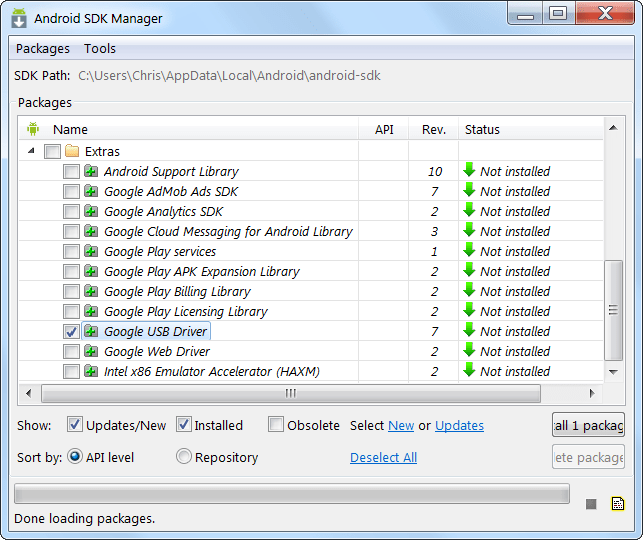
तुम्ही गुगल यूएसबी ड्रायव्हर वापरत असल्यास, तुम्हाला विंडोज वापरण्याची सक्ती करावी लागेल स्थापित ड्राइव्हर्सतुमच्या डिव्हाइससाठी. डिव्हाइस व्यवस्थापक उघडा (माय कॉम्प्युटर शॉर्टकटवर उजवे-क्लिक करा आणि गुणधर्म निवडा - डिव्हाइस व्यवस्थापक), सूचीमध्ये तुमचे डिव्हाइस शोधा. त्यावर उजवे-क्लिक करा आणि गुणधर्म निवडा. ड्रायव्हर टॅबवर जा आणि अपडेट बटणावर क्लिक करा. "ड्रायव्हर सॉफ्टवेअरसाठी हा संगणक ब्राउझ करा" निवडा.
SDK इंस्टॉल केलेल्या एक्स्ट्रा फोल्डरमध्ये Google USB ड्रायव्हर शोधा आणि google\usb_driver फोल्डर निवडा आणि पुढील क्लिक करा. एकदा ड्रायव्हर्स स्थापित झाल्यानंतर, पुन्हा adb डिव्हाइस कमांड चालवण्याचा प्रयत्न करा. सर्वकाही योग्यरित्या केले असल्यास आणि ड्रायव्हर्स योग्य असल्यास, आपल्याला सूचीमध्ये आपले डिव्हाइस दिसेल. अभिनंदन, तुम्ही ADB ड्राइव्हर स्थापित करण्यात सक्षम झाला आहात.
ADB काही उपयुक्त कमांड ऑफर करते:
Adb इन्स्टॉल C:\package.apk
- तुमच्या संगणकावरील C:\package.apk या मार्गावर असलेल्या तुमच्या फोनवर अनुप्रयोग स्थापित करा;
Adb पॅकेज.नाम अनइंस्टॉल करा
— यंत्रावरून package.name नावाचा ॲप्लिकेशन काढून टाका. उदाहरणार्थ, com.rovio.angrybirds ही कमांड अँग्री बर्ड्स गेम काढून टाकेल;
Adb पुश C:\file/sdcard/file
— संगणकावरून उपकरणावर फाइल ठेवा. ही आज्ञासंगणकावरील फाईल C:\file/sdcard/file< मार्गावर असलेल्या डिव्हाइसवर पाठवेल.
Adb पुल /sdcard/file C:\file
- सारखे कार्य करते मागील आदेश, पण उलट दिशेने.
एडीबी आणि फास्टबूट युटिलिटीज किटमध्ये समाविष्ट आहेत Android विकास SDK (Android स्टुडिओमध्ये गोंधळून जाऊ नये आणि विशेषत: त्याचा त्रासदायक डाउनलोड करू नये स्थापना फाइल, जोपर्यंत, अर्थातच, तुम्ही Android साठी विकसित करणार आहात). ADB हे एक डीबगिंग साधन आहे जे तुम्हाला संगणकावरून अँड्रॉइड कन्सोलमध्ये प्रवेश करण्याची परवानगी देते (यूएसबी द्वारे गॅझेट पीसीशी कनेक्ट करून. त्याच वेळी असणे आवश्यक आहे. फास्टबूट हे डिव्हाइससह कार्य करण्यासाठी डिझाइन केले आहे जेव्हा ते समान नावाच्या मोडमध्ये लोड केले जाते (जर तुमचे डिव्हाइस असेल तर).
येथे ADB मदततुम्ही तुमच्या संगणकावरून तुमचा स्मार्टफोन/टॅब्लेट नियंत्रित करू शकता: करा अनुप्रयोग बॅकअप, स्क्रीनकास्ट रेकॉर्ड करा, स्मार्टफोन हस्तांतरित करा पुनर्प्राप्ती मोडआणि बरेच काही. याव्यतिरिक्त, आपण Wi-Fi द्वारे ADB सह कार्य करू शकता. हे करण्यासाठी, आपले डिव्हाइस रूट केलेले असणे आवश्यक आहे आणि आपल्याला देखील आवश्यक असेल विशेष अनुप्रयोग, नेटवर्कद्वारे संगणकाशी कनेक्ट करणे. उदाहरणार्थ, ADB वायरलेस किंवा WiFi ADB. परंतु हे एका स्वतंत्र लेखासाठी साहित्य आहे.
फास्टबूट वापरून तुम्ही हे करू शकता, सानुकूल पुनर्प्राप्ती(किंवा ), बूटलोडर अनलॉक करा (HTC, Motorola, Sony, Nexus, Huawei आणि नवीनतम LG डिव्हाइसेसवर ते ब्लॉक केले आहे), सिस्टम विभाजने साफ करा.
1. अधिकृत वेबसाइटवर जा जिथे तुम्ही Android SDK डाउनलोड करू शकता: https://developer.android.com/studio/index.html. "केवळ कमांड लाइन टूल्स" विभागात खाली स्क्रोल करा आणि Windows साठी संग्रहण निवडा.

2. "मी वाचले आहे आणि सहमत आहे" चेकबॉक्स चेक करा सहवरील अटी व शर्ती" आणि "Android Command Line Tools डाउनलोड करा" बटणावर क्लिक करा विंडोजसाठी" संग्रहण डाउनलोड करणे सुरू होईल.

3. ते डाउनलोड करा आणि ड्राइव्ह “C:” च्या रूटवर अनझिप करा.
4. तुम्हाला Java डाउनलोड करणे देखील आवश्यक आहे विकास किटअधिकृत पृष्ठावरून. साइटवर जा, अटी व शर्ती मान्य करा परवाना करार, “परवाना करार स्वीकारा” चेकबॉक्स तपासा आणि तुमच्या सिस्टमच्या बिटनेसशी जुळणारी JDK आवृत्ती डाउनलोड करा.

पहिला मार्ग
Android SDK फोल्डरवर परत जा, “टूल्स” उघडा आणि “android” चालवा.

"Android SDK Platform-tools" (आणि तुमच्याकडे Nexus डिव्हाइस असल्यास "Google USB ड्राइव्हर" देखील) तपासा आणि "पॅकेज स्थापित करा" वर क्लिक करा.

इतर उपकरणांसाठी ड्राइव्हर्स स्थापित करण्याबद्दल खाली वाचा.
"परवाना स्वीकारा" निवडा आणि "स्थापित करा" क्लिक करा.

माझ्या लॉगने दर्शविले की एक त्रुटी आली आहे. पण शेवटी सर्वकाही यशस्वीरित्या संपले.
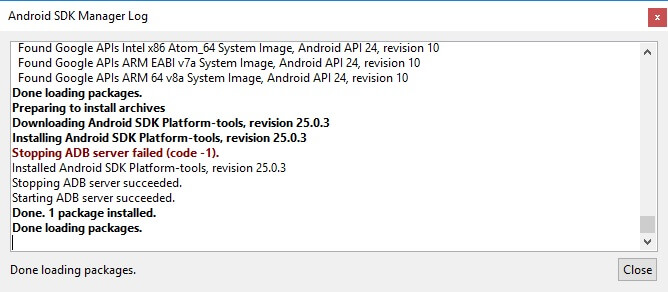
वरील चरण पूर्ण केल्यानंतर, “sdk-tools-windows-” फोल्डरमध्ये आवृत्ती"प्लॅटफॉर्म-टूल्स" दिसतील आणि त्यात आम्हाला स्वारस्य असलेले "ADB" आणि "फास्टबूट" असतील.


दुसरा मार्ग
"sdk-tools-windows-" फोल्डरवर जा. आवृत्ती» → “टूल्स” → “बिन” आणि “शिफ्ट” की दाबून ठेवून, रिकाम्या भागावर उजवे-क्लिक करा. तुमच्या PC किंवा लॅपटॉपवर नवीनतमपैकी एखादे इंस्टॉल केलेले असल्यास "कमांड विंडो उघडा" किंवा "येथे पॉवरशेल विंडो उघडा" निवडा. विंडोज बनवते 10.

पॉवरशेल किंवा कमांड प्रॉम्प्टमध्ये कमांड पेस्ट करा (पॉवरशेल ॲड ./ सुरुवातीला):

कमांड कार्यान्वित करण्यासाठी "एंटर" क्लिक करा. फाइल्स डाउनलोड होतील आणि तुम्हाला इन्स्टॉल करण्यास सांगितले जाईल:

सक्षम करण्यासाठी, y टाइप करा, म्हणजेच "होय", आणि "एंटर" दाबा, त्यानंतर "प्लॅटफॉर्म-टूल्स" ची स्थापना सुरू होईल.

शेवटी, कमांड लाइनवर एक संदेश प्रदर्शित केला जाईल की प्रक्रिया यशस्वीरित्या पूर्ण झाली आहे. आणि आत ADB आणि फास्टबूट असलेले “प्लॅटफॉर्म-टूल्स” फोल्डर “sdk-tools-windows- मध्ये दिसेल. आवृत्ती».
(!) काही कारणास्तव तुम्ही ADB आणि Fastboot स्थापित करू शकत नसल्यास मागील पद्धती, तिसरा पर्याय वापरा - फक्त “प्लॅटफॉर्म-टूल्स” संग्रहण डाउनलोड करा आणि “C:” ड्राइव्हवर अनझिप करा.
संगणक, स्मार्टफोन किंवा टॅब्लेटसाठी, तुम्हाला USB ड्राइव्हर डाउनलोड करणे आवश्यक आहे:
विविध आहेत सार्वत्रिक इंस्टॉलर ADB ड्रायव्हर्स (उदाहरणार्थ, हे एक: http://adbdriver.com/downloads/) - ते देखील वापरले जाऊ शकतात, उदाहरणार्थ, जेव्हा काही कारणास्तव अधिकृत समाधान स्थापित केले जाऊ शकत नाही.
जर तुमचे मॉडेल इंस्टॉलरशिवाय ड्रायव्हरसह येत असेल, तर तुम्हाला पुढील गोष्टी कराव्या लागतील:
1. "नियंत्रण पॅनेल" → "डिव्हाइस व्यवस्थापक" वर जा. Windows 10 मध्ये, फक्त प्रारंभ मेनूवर उजवे-क्लिक करा आणि डिव्हाइस व्यवस्थापक निवडा.

2. तुम्हाला ज्या डिव्हाइससाठी ड्राइव्हर्स स्थापित करण्याची आवश्यकता आहे ते सूचीमध्ये शोधा. उजवे-क्लिक करा आणि ड्राइव्हर्स अद्यतनित करा क्लिक करा.

तुम्ही बघू शकता, जर तुमचा पीसी स्मार्टफोन चुकीचा शोधत असेल किंवा डिव्हाइसच्या विरुद्ध असेल तर संगणक माझा Nexus 7 टॅबलेट योग्यरित्या ओळखतो पिवळा त्रिकोणसह उद्गार बिंदूआत, मॅन्युअल स्थापना Android ड्राइव्हर्सआपल्यासाठी आवश्यक आहे.
3. "ड्रायव्हर सॉफ्टवेअरसाठी हा संगणक ब्राउझ करा" निवडा.

4. तुमच्या PC वर ड्राइव्हर फोल्डरचा मार्ग निर्दिष्ट करा.

प्रतिष्ठापन पूर्ण होईपर्यंत प्रतीक्षा करा आणि नंतर USB द्वारे गॅझेट आपल्या संगणकावर पुन्हा कनेक्ट करा.
ADB किंवा Fastboot सह कार्य करणे पासून चालते कमांड लाइन, युटिलिटीज दोन प्रकारे सुरू केल्या जातात:
1: "प्रारंभ" वर उजवे-क्लिक करा आणि "कमांड प्रॉम्प्ट (प्रशासक)" किंवा "" निवडा विंडोज पॉवरशेल(प्रशासक)". पुढे, आज्ञा वापरून, ADB आणि Fastboot सह फोल्डरचा मार्ग निर्दिष्ट करा (प्रत्येक प्रविष्ट केल्यानंतर, "एंटर" दाबा).
"C:\" ड्राइव्हच्या रूटवर परत येण्यासाठी, वापरा:
या आदेशाबद्दल धन्यवाद आम्ही इच्छित फोल्डर उघडतो:
माझ्या बाबतीत हे असे झाले:
cd\tools_ आवृत्ती-विंडोज\प्लॅटफॉर्म-टूल्स

तुम्ही यशस्वी व्हाल ( Google विकासकया सूचनेची मूळ आवृत्ती लिहिल्यानंतर संग्रहाचे नाव बदलले:
cd\sdk-tools-windows- आवृत्ती\platform-tools
फास्टबूट आणि एडीबीचा मार्ग दर्शविला आहे, आता आम्ही त्यांच्यासह कन्सोलवरून कार्य करतो.
प्रत्येक वेळी असे करणे टाळण्यासाठी, "पथ" व्हेरिएबलमध्ये "प्लॅटफॉर्म-टूल्स" चा मार्ग जोडा. प्रथम, फोल्डरवर जा, नेव्हिगेशन बारमध्ये, “प्लॅटफॉर्म-टूल्स” वर उजवे-क्लिक करा आणि “पत्ता कॉपी करा” निवडा.

"नियंत्रण पॅनेल" वर जा. हे करण्यासाठी, "विन" + "आर" दाबा आणि "ओपन:" फील्डमध्ये, पेस्ट कंट्रोल. ओके क्लिक करा.

"सिस्टम" निवडा → " अतिरिक्त पर्यायप्रणाली" → " पर्यावरण परिवर्तने…».



"पथ" व्हेरिएबल शोधा, ते हायलाइट करा आणि "संपादित करा..." निवडा.

नवीन क्लिक करा, "प्लॅटफॉर्म-टूल्स" फोल्डरचा मार्ग पेस्ट करा आणि ओके क्लिक करा.

जवळजवळ प्रत्येक मालक Androidडिव्हाइस, ज्याने फर्मवेअर किंवा ऑपरेटिंग सिस्टम कर्नल बदलून त्याचे पाळीव प्राणी सुधारण्याचा निर्णय घेतला, एक प्रोग्राम येतो adb.
बऱ्याच नवशिक्यांसाठी, हा प्रोग्राम एक दुर्गम अडथळा बनतो आणि आज आम्ही तुम्हाला ते कसे स्थापित करावे आणि कार्य कसे सुरू करावे ते सांगू. उत्तम ॲपजे तुम्हाला मदत करेल, उदाहरणार्थ, मिळवा रूटतुमच्या डिव्हाइसवरील अधिकार, फ्लॅश नवीन आवृत्तीAndroidकिंवा तुमचा फोन किंवा टॅबलेट वर पुनर्संचयित करा मूळ स्थितीसिस्टममध्ये अयशस्वी हस्तक्षेप केल्यानंतर.
मग ते काय आहे A.D.B.सर्व मॉडर्स आणि हॅकर्सना आवडते, आम्ही ते कोठे मिळवू शकतो आणि आम्हाला त्याची आवश्यकता का आहे?
ADB म्हणजे काय.
संक्षेप A.D.B.चा अर्थ आहे Android डीबग ब्रिज (डीबग पूल Android). ADB आहे अविभाज्य भाग, जे डाउनलोड केले जाऊ शकते येथून .
कारण ऑपरेटिंग सिस्टम Androidविविधता आहे लिनक्स, ते कॉन्फिगर करण्यासाठी तुम्हाला अनेकदा कमांड लाइनद्वारे काम करावे लागेल. अर्थात, असे प्रोग्राम आहेत - टर्मिनल एमुलेटर जे आपल्याला थेट डिव्हाइसवर कमांड कार्यान्वित करण्याची परवानगी देतात, परंतु, प्रथम, चालू छोटा पडदाफोनवर हे करणे गैरसोयीचे आहे आणि दुसरे म्हणजे, काहीवेळा आपल्याला संगणकाद्वारे डिव्हाइसमध्ये प्रवेश आवश्यक असतो आणि या आणि इतर अनेक प्रकरणांमध्ये प्रोग्राम adbफक्त अपूरणीय. कार्यक्रम adbयंत्र आणि संगणक यांच्यात कनेक्शन स्थापित करते आणि आपल्याला संगणकावर थेट सिस्टमसह विविध हाताळणी करण्यास अनुमती देते Android.
ADB कसे स्थापित करावे.
सर्व प्रथम, आम्ही शिफारस करतो की आपण सर्वात जास्त डाउनलोड करा नवीनतम आवृत्ती, हे मार्गदर्शक लिहिण्याच्या वेळी, उपलब्ध आवृत्ती आहे r11, पुढील सर्व वर्णने तिच्या उदाहरणावर आधारित आहेत आणि बरेच काही पूर्वीच्या आवृत्त्या, स्थान आवश्यक कार्यक्रमप्रतिष्ठापन नंतर SDK, येथे वर्णन केलेल्यापेक्षा वेगळे असू शकते.
1. ते डाउनलोड करा, ते आधी दिलेल्या लिंकवर मिळेल. अनेक प्रकार आहेत SDK, साठी मायक्रोसॉफ्ट विंडोज,मॅक ओएसआणि लिनक्स.
आम्हाला विविधतेची आवश्यकता आहे मायक्रोसॉफ्ट विंडोज. आणि येथे दोन पर्याय आहेत - इंस्टॉलर डाउनलोड करा किंवा zip संग्रहण Android SDK सह. आम्हाला इंस्टॉलरची आवश्यकता नाही, विशेषत: ते आम्हाला स्थापित करण्याची परवानगी देत नाही SDKव्ही विंडोज ७, आणि म्हणून झिप संग्रहण डाउनलोड करा.
संग्रहणात एक फोल्डर आहे android-sdk-windows, ज्यामध्ये स्वतः समाविष्ट आहे SDK. ते तुमच्या संगणकावर अनपॅक करा. आमच्या उदाहरणात, आम्ही फोल्डर ड्राइव्ह C च्या रूटवर ठेवले आहे. जर तुम्ही असे केले तर, मार्ग SDKआमच्याकडे हे असेल: C:\android-sdk-windows
पूर्वीच्या आवृत्त्यांमध्ये SDKया फोल्डरमध्ये फोल्डरमध्ये साधनेआम्हाला आवश्यक असलेला कार्यक्रम सापडला adb, परंतु नंतर ते विकसकांनी फोल्डरमध्ये हलवले प्लॅटफॉर्म-साधने.
तथापि, आपण या फोल्डरमध्ये गेल्यास, आपल्याला त्यामध्ये प्रोग्राम सापडणार नाही adb, तर चला पुढील इंस्टॉलेशन चरणावर जाऊ या.
2.
स्थापित करा SDK प्लॅटफॉर्म साधने.
आम्ही खात्री करतो की आमचा संगणक इंटरनेटशी कनेक्ट केलेला आहे आणि स्थित फोल्डर लाँच करतो android-sdk-windows, कार्यक्रम SDK व्यवस्थापक. प्रोग्राम सुरू केल्यानंतर, खालील विंडो दिसेल:
आम्हाला डाउनलोड आणि स्थापित करणे आवश्यक आहे Android SDK प्लॅटफॉर्म-साधनेआणि Android SDK साधने.
आयटमवर डबल क्लिक करून किंवा “क्लिक करून स्वीकारा"आणि" नकार द्या» वरील स्क्रीनशॉटमध्ये दाखवल्याप्रमाणे सूचीमधील हे दोन आयटम तपासा आणि इतर सर्व आयटम अनचेक करा. नंतर क्लिक करा " स्थापित करा"आणि आम्हाला आवश्यक असलेले घटक डाउनलोड आणि स्थापित होईपर्यंत प्रतीक्षा करा.
आता आमच्याकडे आहे स्थापित adbआपल्या संगणकावर, परंतु आमच्या फोन किंवा टॅब्लेटसह कार्य करण्यासाठी आपल्याला त्यांचा ड्रायव्हर स्थापित करणे आवश्यक आहे आणि प्रोग्रामसह पुढील सोयीसाठी, विंडोज सिस्टममधील त्याचा मार्ग आणि इतर घटक लिहिणे चांगले होईल.
3. जर आपण C:\android-sdk-windows\platform-tools\ या फोल्डरवर गेलो, तर आता आपल्याला तेथे प्रोग्राम सापडेल. adb.
यानंतर, आपल्याला PATH सिस्टीम व्हेरिएबल संपादित करणे आवश्यक आहे जेणेकरून प्रत्येक वेळी जेव्हा आपण प्रोग्राम सुरू करतो आणि कमांड्स प्रविष्ट करतो तेव्हा आपल्याला प्रोग्रामचा मार्ग टाइप करावा लागणार नाही, जे असे दिसते:
C:\android-sdk-windows\platform-tools\adb
तुम्ही सिस्टम व्हेरिएबल्स कधीही संपादित केले नसल्यास, सिस्टम रिस्टोर पॉइंट तयार करा जेणेकरुन तुम्ही नंतर ते त्याच्या मूळ स्थितीत परत येऊ शकता.
आपण स्थापित केले असल्यास विंडोज ७, शॉर्टकट वर उजवे क्लिक करा " संगणक", निवडा" गुणधर्मआणि उघडणाऱ्या विंडोमध्ये निवडा " प्रगत सिस्टम सेटिंग्ज».
आपल्याकडे असल्यास Windows XP, "वर उजवे-क्लिक करा माझा संगणक"आणि नंतर" गुणधर्म»
टॅबवरील पुढील विंडोमध्ये " याव्यतिरिक्त"बटण वर क्लिक करा" पर्यावरण परिवर्तने" यादीत " सिस्टम व्हेरिएबल्स"एक व्हेरिएबल निवडा" मार्ग"आणि बटण दाबा" बदला...»
व्हेरिएबल एडिटिंग विंडो उघडेल आणि परिच्छेद "h" मध्ये चल मूल्य"ओळीच्या अगदी शेवटी, अर्धविरामानंतर, फोल्डरमध्ये पथ जोडा साधनेआणि फोल्डर प्लॅटफॉर्म-साधने:
;c:\android-sdk-windows\tools;c:\android-sdk-windows\platform-tools;

(ओळीच्या शेवटी अर्धविराम नसल्यास, एक जोडा - या ओळीतील प्रत्येक मार्ग अर्धविरामाने दुसऱ्यापासून विभक्त करणे आवश्यक आहे.)
जर तुम्ही दुसऱ्या फोल्डरमध्ये इन्स्टॉल केले असेल, तर ओळीच्या शेवटी तुमचा टूल्सचा मार्ग लिहा आणि प्लॅटफॉर्म-साधने.
डिव्हाइस ड्रायव्हर्स स्थापित करत आहे.
काही उपकरणे, जसे की कंपनीचे फोन आणि टॅब्लेट सॅमसंगत्यांच्या स्वत: च्या आहेत सॉफ्टवेअरआपल्या संगणकासह समक्रमित करण्यासाठी, आणि जर तुम्ही ते तुमच्या संगणकावर स्थापित केले असेल, तर डिव्हाइस ड्राइव्हर तुमच्या सिस्टमवर आधीपासूनच स्थापित आहे.
पण सारख्या उपकरणांसाठी Nexus One, ज्यासह कार्य करण्यासाठी कोणत्याही अतिरिक्त प्रोग्राम आणि ड्रायव्हर्सशिवाय पुरवले जाते Android SDK, ड्राइव्हर्स स्थापित करणे आवश्यक आहे.
हे करण्यासाठी, आम्ही स्थापित केलेल्या फोल्डरवर जा SDKआणि लॉन्च SDK व्यवस्थापक.

आम्ही स्थापित केल्याप्रमाणेच Android SDK प्लॅटफॉर्म-साधनेआणि Android SDK साधने, शोधा आणि सूचीमधून निवडा " Google यूएसबी ड्रायव्हरपॅकेज" क्लिक करा " स्थापित करा"आणि प्रोग्राम ड्रायव्हर्स डाउनलोड होईपर्यंत प्रतीक्षा करा. 32 आणि 64 बिट साठी ड्रायव्हर्स खिडक्याखालील फोल्डरवर डाउनलोड केले जाईल:
C:\1\android-sdk-windows\extras\google\usb_driver
तुम्ही आता तुमच्या डिव्हाइससाठी ड्राइव्हर्स इन्स्टॉल करू शकता. हे करण्यासाठी, तुमच्या फोन किंवा टॅब्लेटच्या सेटिंग्ज मेनूमध्ये, “निवडा अर्ज"(अनुप्रयोग), आणि त्यात आम्ही समाविष्ट करतो " यूएसबी डीबगिंग "(USB डीबगिंग).
आम्ही आमचे डिव्हाइस संगणकाशी कनेक्ट करतो. संगणक नवीन हार्डवेअर शोधेल आणि तुम्हाला ड्रायव्हर्स स्थापित करण्यास सूचित करेल. आम्ही त्या फोल्डरमधून ड्राइव्हर्स स्थापित करतो जिथे ते आधी डाउनलोड केले होते.
ड्राइव्हर्स स्थापित केल्यानंतर, डिव्हाइस व्यवस्थापक मध्ये एक नवीन डिव्हाइस दिसेल " ADB इंटरफेस"आणि आम्ही चिन्हावर उजवे-क्लिक करून ते उघडून हे सत्यापित करू शकतो" संगणक» -> « गुणधर्म» -> « डिव्हाइस व्यवस्थापक»
याव्यतिरिक्त, तुम्ही तुमच्या संगणकावर युनिव्हर्सल ADB ड्राइव्हर स्थापित करण्याचा प्रयत्न करू शकता.
ADB कसे सुरू करावे
कार्यक्रमासह कार्य करा adbकमांड लाइनद्वारे सर्वोत्तम मार्ग आहे खिडक्या. यासह संगणकावर कमांड लाइन उघडण्यासाठी Windows XP, क्लिक करा " सुरू करा"आणि इनपुट फील्डमध्ये" अंमलात आणा» डायलिंग cmdआणि "एंटर" दाबा.
सह संगणकावर विंडोज ७, क्लिक करा " सुरू करा"आणि इनपुट फील्डमध्ये "प्रोग्राम्स आणि फाइल्स शोधा" आम्ही टाइप करतो cmdआणि "एंटर" दाबा.
कमांड लाइन विंडो उघडेल आणि क्रमाने, उदाहरणार्थ, आम्ही संगणकाशी कोणती उपकरणे जोडली आहेत हे पाहण्यासाठी, आम्ही त्यात कमांड टाइप करतो
adb उपकरणे.
कार्यक्रम adbकनेक्ट केलेल्या उपकरणांची सूची प्रदर्शित करेल वर्तमान क्षणसंगणकाला.